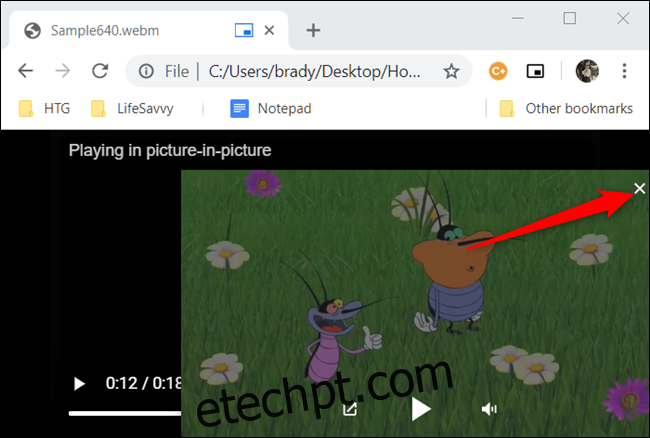A funcionalidade Picture-in-Picture (PiP) do Google Chrome permite visualizar vídeos online numa janela flutuante. Contudo, é possível também usar o Chrome para reproduzir ficheiros de vídeo armazenados localmente no seu computador, usufruindo do mesmo modo PiP.
Este guia abrange tanto o uso do modo PiP nativo do Chrome como a extensão oficial. Se ainda não tem a extensão instalada, aceda à Chrome Web Store e instale a extensão PiP para prosseguir.
Importante: Nem todos os formatos de vídeo são compatíveis com o Google Chrome. No entanto, o Chrome oferece suporte nativo para formatos como WebM e MP4, embora alguns arquivos MP4 possam não ser reproduzidos devido a variações nos codecs.
Neste tutorial, vamos usar o sistema operativo Windows, mas o processo é idêntico em todas as plataformas de desktop, incluindo macOS, Linux e Chrome OS.
Para que a extensão PiP do Google funcione com vídeos armazenados localmente, é necessário conceder-lhe permissão para aceder a URLs de ficheiros. Para isso, clique com o botão direito no ícone da extensão, situado na barra de ferramentas, e escolha “Gerenciar extensões”.
Desloque a página até encontrar a opção “Permitir acesso a URLs de arquivos” e ative-a.
De seguida, localize a pasta que contém o vídeo que pretende reproduzir. Clique com o botão direito do rato sobre o ficheiro de vídeo, passe o cursor sobre “Abrir com” e selecione “Google Chrome”.
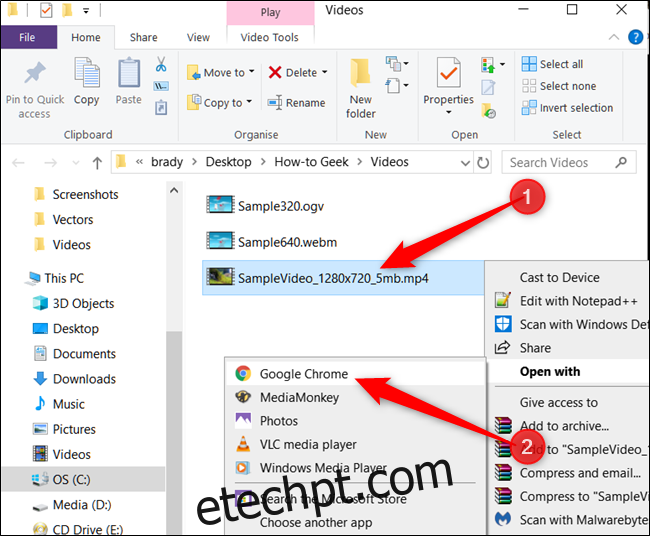
Caso o Chrome não apareça na lista de sugestões, clique em “Escolher outro aplicativo”. Na janela que se abre, selecione “Google Chrome” e clique em “OK”.
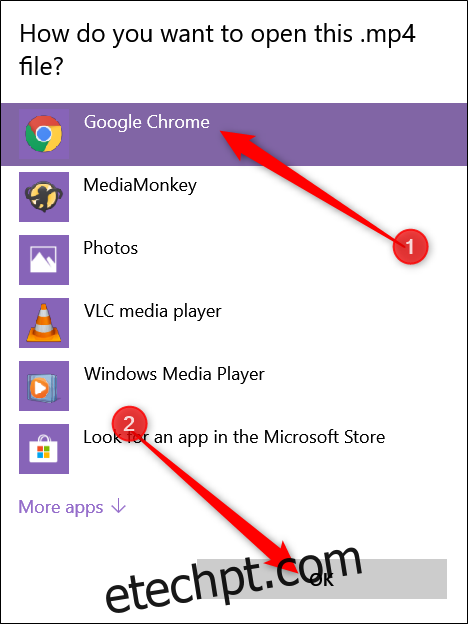
Alternativamente, pode arrastar o ficheiro de vídeo diretamente para uma nova aba do Chrome, e o vídeo será aberto automaticamente.
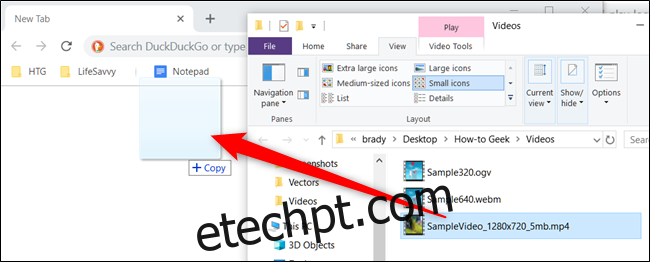
Com o vídeo aberto, clique no ícone da extensão PiP. O vídeo irá surgir numa janela flutuante sobre todas as outras janelas.
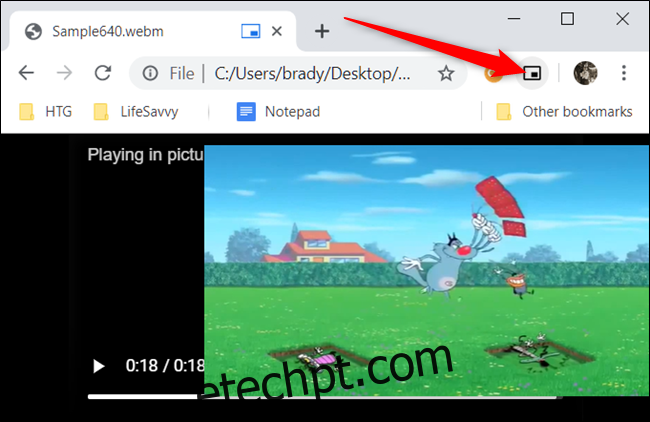
Se não estiver a usar a extensão, mas preferir o recurso PiP nativo do Chrome, clique com o botão direito do rato sobre o vídeo e selecione “Imagem sobre imagem”.
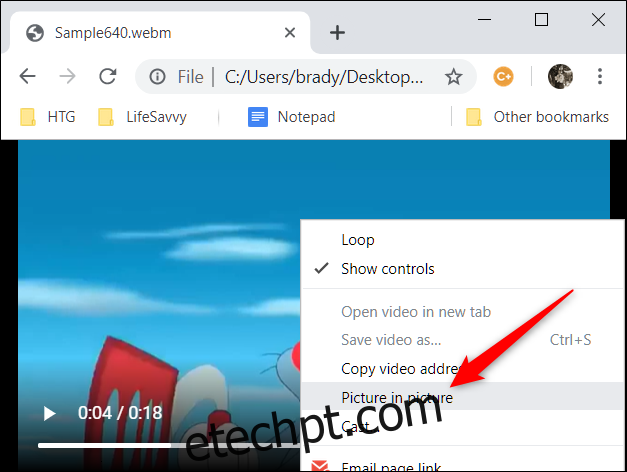
Tal como em qualquer outro vídeo em modo PiP, pode arrastar a janela flutuante para qualquer local do ecrã.
Para fechar a janela do miniplayer, clique no “X”. Caso queira voltar à aba original do vídeo, clique na caixa com o ícone de seta no canto inferior esquerdo da janela.